
İçindekiler:
- Yazar John Day [email protected].
- Public 2024-01-30 13:21.
- Son düzenleme 2025-01-23 15:14.
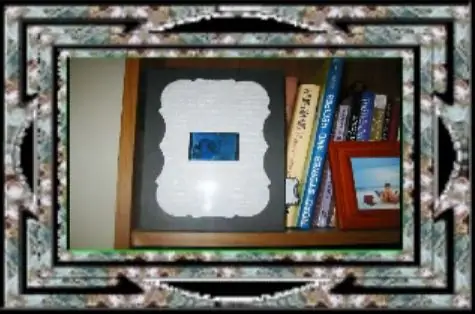
Bu eğitim size Mattel Juicebox kullanarak nasıl 2,5 dijital resim çerçevesi yapacağınızı gösterecek. Parçaların toplam maliyeti yaklaşık 30 dolardı. Bu tür eğitimin birçok kez yapıldığını biliyorum, ancak yorumumu yayınlayacağımı düşündüm. Henüz daha ucuza yapıldığını görmedim:-)
1. Adım: Video Özeti
Adım 2: Parça Listesi



Parça listesi:-Juicebox - (Ebay)-Juicebox MP3 Kiti - (Ebay-Shadow Box (Amazon.com)-Lehimleme Ekipmanları-Sıcak tutkal tabancası-Elmers tutkalı
3. Adım: Meyve Suyu Kutusunu açın
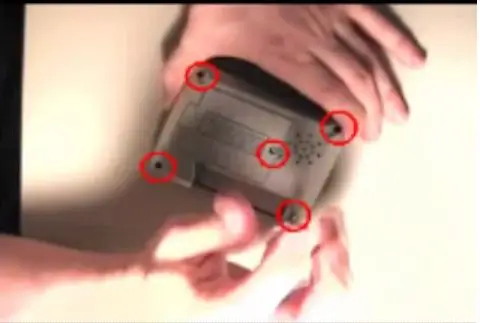
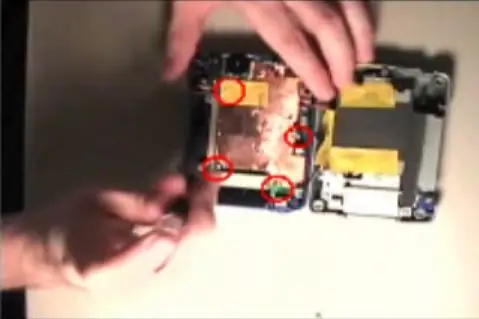

Juicebox'ın arkasındaki vidaları çıkarın ve açın. Ardından mantık kartını yerinde tutan vidaları çıkarın. Bundan sonra, vidaları LCD'den çıkarın. Bu, meyve suyu kutusunun önünü tamamen çıkarmanıza ve bir kenara koymanıza izin vermelidir. Kapağı hoparlörden çıkarın ve ardından fişini çekin. Ayrıca topraklama kablolarını sökün ve LCD pil takımını çıkarın (fişler yapıştırılmıştır, bu yüzden onları kaldırmanız gerekir).
Adım 4: Yeniden Birleştirin



Plastik çerçeveyi LCD ekrandan kaldırın ve orijinal olarak takıldığı kasanın önüne yeniden takın. Ardından, mantık kartını ön kasaya yeniden takın (LCD ekranın mantık kartının altında asılı olduğundan emin olun). Ardından bellek kartı okuyucusunu düzeneğe ekleyin.
Adım 5: Gölge Kutusunu Sığdırmak İçin Kesin


Gölge kutunuzun boyutuna ve malzemesine bağlı olarak (benimki kartondu), meyve suyu kutunuza uyacak şekilde kasayı kesmeniz gerekecektir. Gölge kutusunun arkasına bakacak şekilde ön düğmeleri ön kasaya yerleştirmek istiyorsunuz. Sonra onlar için delikler kesmek istersiniz. Ayrıca hafıza kartı okuyucusu için delikler açmak ve güç düğmesine erişebilmek istiyorsunuz. Daha sonra göreceğiniz gibi, pillere erişmek için bir bölüm de kesebilirsiniz.
Adım 6: LCD'yi Ölçün ve Buna Göre Ortalayın
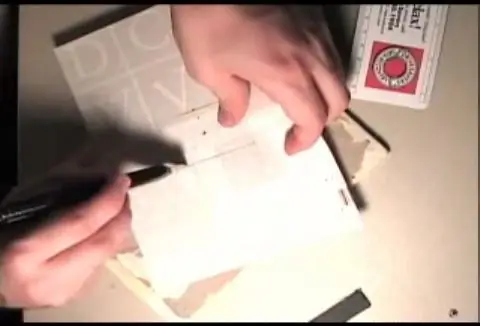
LCD'yi ölçün ve LCD'nin ortalanması için bir tür kağıt kesin. Elmers yapıştırıcı kullanarak, kağıdı gölge kutusunun önüne yapıştırabilirsiniz.
7. Adım: Pil Paketini ve LCD'yi Monte Etme


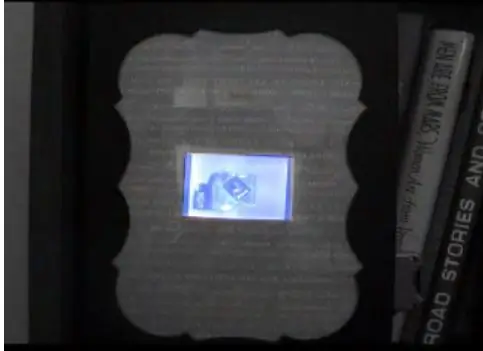
Pil takımının üst arka düz kenarında, vidayı vidalamak için kullanılan bir çentik vardır. Bu çentiği kesmek için maket bıçağı kullanın. Şimdi pili gölge kutusuna düz bir şekilde geri koyun. Artık LCD'yi monte etmek için pil takımının düz kenarını kullanabilirsiniz. Ardından, meyilli paketi mantık panosuna takın. MERKEZİ OLDUĞUNDAN EMİN OLUN ve ardından her şeyi sıcak tutkalla yerine oturtun. Ardından gölge kutusunun önünü tekrar üzerine yerleştirin ve keyfini çıkarın!
Önerilen:
YADPF (Yine Başka Bir Dijital Resim Çerçevesi): 7 Adım (Resimlerle)

YADPF (YET Başka Dijital Resim Çerçevesi): Biliyorum bu yeni bir şey değil, biliyorum, burada bu projelerden bazılarını gördüm ama hep kendi dijital resim çerçevemi yapmak istemişimdir. Gördüğüm tüm Resim çerçeveleri güzel, ama başka bir şey arıyordum, gerçekten güzel bir çerçeve arıyorum
Gen4 ULCD-43DCT-CLB Kullanan Dijital Resim Çerçevesi: 3 Adım

Gen4 ULCD-43DCT-CLB Kullanan Dijital Resim Çerçevesi: Dijital Resim Çerçevesi, bir mikro SD karta erişimi olan görüntüleri gösterebilir. Bu proje, ekran modülü için 4D Systems, Gen4 uLCD-43DCT-CLB kullanıyor. Dijital Resim Çerçevesi, ev veya ofisler için ekran olarak kullanılabilecek basit bir projedir. Kullanıcılar pe
Dijital Resim Çerçevesi Numero Dos!: 4 Adım (Resimlerle)

Dijital Resim Çerçevesi Numero Dos!: Bu yaptığım ikinci dijital resim çerçevesi (bkz. Ucuz 'n Easy Dijital Resim Çerçevesi). Bunu çok yakın bir arkadaşıma düğün hediyesi olarak yaptım ve bence çok iyi oldu. Verilen dijital resim çerçevelerinin maliyeti
Raspberry Pi Dijital Resim Çerçevesi: 5 Adım

Raspberry Pi Dijital Resim Çerçevesi: 10 yıl sonra mağazadan aldığım dijital resim çerçevem arızalandı. Çevrimiçi olarak bir yedek parça aradım ve karşılaştırılabilir bir değiştirmenin aslında 10 yaşındaki çerçevemden daha pahalıya mal olduğunu gördüm. Şimdiye kadar pratikte özgür olacaklarını düşündüm. Açıkçası yapabilirim
Dijital Fotoğraf Resim Çerçevesi, WiFi Bağlantılı – Raspberry Pi: 4 Adım (Resimli)

Dijital Fotoğraf Resim Çerçevesi, WiFi Bağlantılı – Raspberry Pi: Bu, bir (ücretsiz) dosya aktarım programı kullanarak 'tıkla ve sürükle' yoluyla WiFi üzerinden fotoğraf ekleme/kaldırma avantajıyla, bir dijital fotoğraf çerçevesine giden çok kolay ve düşük maliyetli bir yoldur. . Küçük £4,50 Pi Zero ile güçlendirilebilir. Ayrıca aktarabilirsiniz
